Elimină reclamele Onclkds.com (actualizare aug. 2017 )
Ghid de înlăturare a reclamelor Onclkds.com
Ce este Reclamele de la Onclkds.com?
Reclamele de la Onclkds.com primite în mod repetat
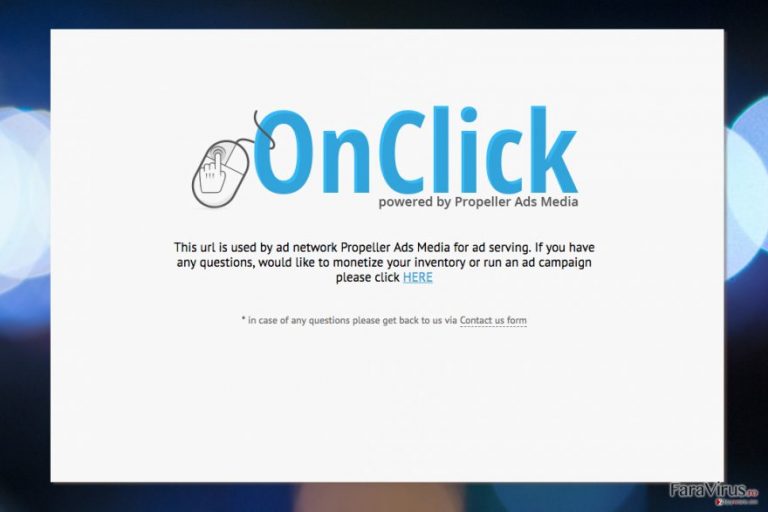
Reclamele Onclkds.com pot ajunge în calculatorul dumneavoastră împreună cu un program gratuit, suspicios pe care l-aţi descărcat recent de pe Internet. Acest program de servire reclame poate începe să afişeze diverse reclame terţe pe ecranul dumneavoastră în ferestre individuale sau file noi din browser. Eventual, aceste reclame Onclkds.com vă vor enerva, şi atunci veţi începe să căutaţi o soluţie pentru această problemă (lucru pe care îl faceţi acum, presupunem).
Nu vă lăsaţi tentat să apăsaţi pe aceste oferte care apar de pe serverul de reclame al lui Onclkds cunoscut şi ca Propeller Ads Media. Nu puteţi şti ce URL se ascunde în spatele lor, şi reţineţi că nu toate sunt sigure. Puteţi fi redirecţionat şi pe website-uri terţe extrem de periculoase care se folosesc de trucuri chestionabile pentru a-şi convinge utilizatorii să instaleze diverse probe de freeware-uri sau chiar să ofere informaţii personale .
De asemenea, ar trebui să acordaţi atenţie funcţionalităţii calculatorului dumneavoastră- programul adware care trimite aceste reclame deranjante, cu siguranţă, va încetini sistemul calculatorului, deci întrebaţi-vă dacă sunteţi dispus să toleraţi aşa ceva. Vă sfătuim să eliminaţi rapid Onclkds.com şi să continuaţi să vă utilizaţi calculatorul fără a întâlni popup-uri false, reclame de tip pop-under sau banere în timp ce navigaţi online.
O altă funcţie chestionabilă a adware-ului Onclkds constă din abilitatea de a vă urmări activitatea online. În ciuda faptului că nu este un program maliţios şi nu poate colecta informaţii personale identificabile, acesta POATE să vă urmărească obiceiurile de navigare şi să descopere ce website-uri vizitaţi, ce căutaţi pe web, care reclame vă atrag atenţia şi vă tentează să apăsaţi pe ele, şi aşa mai departe.
Toate aceste informaţii pot fi colectate pentru „analize de piaţă”, totuşi, programele de tip adware tipice colectează astfel de informaţii pentru a crea reclame pentru utilizator şi pentru a afişa oferte tentante de la companii terţe. O astfel de „cercetare” este efectuată cu scopul de a creşte probabilitatea ca utilizatorul să apase pe ele. Dacă apăsaţi pe astfel de reclame şi vizitaţi paginile web asociate acestora, autorul adware-ului Onclkds.com câştigă bani.
Totuşi, această persoană nu este responsabilă de nimic din ceea ce vi se poate întâmpla dacă interacţionaţi cu website-urile afiliate. Eliminarea lui Onclkds vă poate ajuta să scăpaţi de aceste reclame, şi cel mai uşor mod de a completa această sarcină este prin iniţierea unei scanări a sistemului cu FortectIntego sau un program similar.
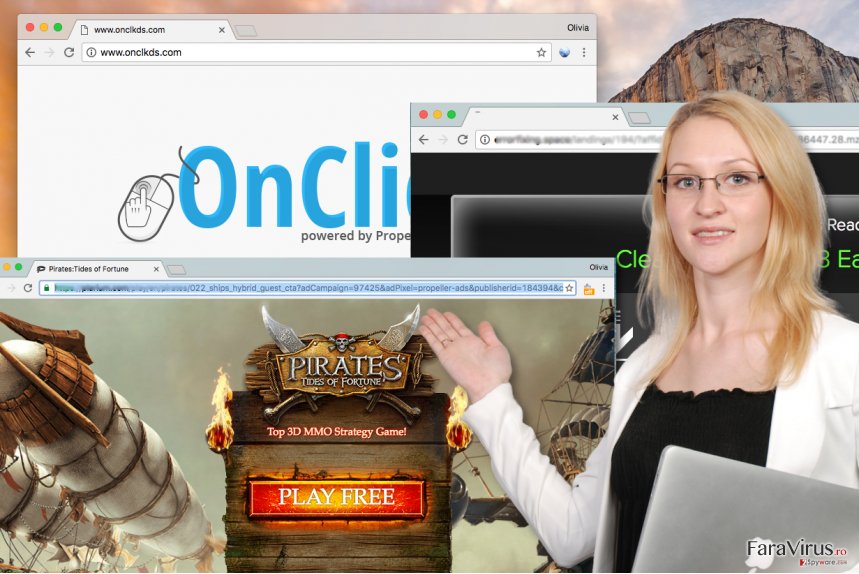
Cum intră Onclkds în PC?
Trebuie să fiţi mai atent atunci când navigaţi pe internet, dacă nu doriţi să permiteţi programelor cu potenţial nedorit să se instaleze în sistemul calculatorului. Vă sugerăm să staţi departe de website-uri dubioase de răspândire fişiere , şi site-urile care oferă link-uri de descărcare software piratat, şi atenţie la site-urile de jocuri de noroc sau cu conţinut erotic.
Probabil, cel mai important lucru care vă poate ajuta să ţineţi departe programele cu potenţial nedorit, este monitorizarea a ceea ce instalaţi în calculator. Chiar şi atunci când tocmai aţi descărcat un program reputabil şi popular, nu fiţi neatent atunci când îl instalaţi, deoarece puteţi rata menţiuni despre programe terţe, adiţionale care au fost puse în pachetul descărcat.
Trebuie să refuzaţi manual instalarea acestora; pur şi simplu selectaţi setările Personalizate / Avansate şi deselectaţi bifele de lângă ofertele de a instala aplicaţiile bonus .
Cum pot elimina adware-ul Onclkds.com?
Dacă reclamele de la Onclkds.com au început să apară pe ecranul calculatorului dumneavoastră, acesta nu este un semn bun. Nu ar trebui să permiteţi programelor terţe enervante să influenţeze calitatea experienţei dumneavoastră de navigare, mai ales atunci când aceste programe nu au vreo valoare sau funcţii benefice. Dacă doriţi să rezolvaţi rapid problema, optaţi pentru opţiunea de eliminare automată. De asemenea, puteţi încerca să eliminaţi manual Onclkds cu ajutorul acestor sfaturi:
Puteți elimina avariile aduse de virus cu ajutorul lui FortectIntego. SpyHunter 5Combo Cleaner și Malwarebytes sunt recomandate pentru a detecta programele cu potențial nedorit și virușii cu toate fișierele și regiștrii ce le sunt asociate.
Manual de înlăturare a reclamelor Onclkds.com
Înlăturaţi Onclkds.com din sistemele Windows
În primul rând, vă sugerăm să căutaţi programele suspicioase din sistemul calculatorului. Dacă doriţi să vedeţi toate programele instalate într-un loc, urmaţi aceşti paşi pentru a accesa lista acestora în Control Panel.
-
Apăsaţi pe Start → Control Panel → Programs and Features (dacă sunteţi utilizator de Windows XP, apăsaţi pe Add/Remove Programs)

-
Dacă sunteţi utilizator de Windows 10 / Windows 8, atunci apăsaţi dreapta în colţul din stânga jos al ecranului. Odată ce apare Quick Access Menu, selectaţi Control Panel şi Uninstall a Program.

-
Dezinstalează Onclkds.com şi programele ce au legătură cu acesta
Aici, uitaţi-vă după Onclkds.com sau după orice alt program suspect instalat. -
Dezinstalează-le şi apasă pe OK pentru a salva aceste schimbări.

Înlăturaţi Onclkds.com din sistemul Mac OS X
-
Dacă utilizaţi OS X, apăsaţi pe butonul Go din partea stângă sus a ecranului şi selectaţi Applications.

-
Aşteptaţi până când vedeţi un dosar cu Applications şi căutaţi Onclkds.com sau orice alt program suspect din el. Acum, apăsaţi pe fiecare dintre aceste intrări şi selectaţi Move to Trash.

Elimină Onclkds.com din Microsoft Edge
Resetează setările Microsoft Edge (Metoda 1):
- Lansează aplicaţia Microsoft Edge şi apăsă More (trei puncte în colţul din dreapta sus a ecranului
- Apasă pe Settings pentru a afişa mai multe opţiuni.
-
După ce apare fereastra de setări, apasă pe butonul Choose what to clear de sub opţiunea Clear browsing data.

-
Aici, selectează tot ce doreşti să elimini şi apasă pe Clear.

-
Acum, trebuie să apeşi dreapta pe butonul Start (Windows logo). Aici, selectează Task Manager.

- Atunci când eşti în fereastra Processes, caută Microsoft Edge
-
Click dreapta pe ea şi alege opţiunea Go to details. Dacă nu vezi opţiunea Go to details, apasă pe More details şi repetă paşii anteriori.


-
Când apare fereastra Details, caută fiecare intrare cu numele Microsoft Edge. Click dreapta pe fiecare şi selectează End Task pentru a termina aceste intrări.

Resetarea browserului Microsoft Edge (Metoda 2):
Dacă Metoda 1 nu a reuşit să te ajute, trebuie să alegi o metodă avansată de resetare pentru Edge.
- Notă: trebuie să îţi creezi copii de rezervă a datelor înainte de a utiliza această metodă.
- Găseşte acest dosar în calculatorul tău:
C:\Users\%username%\AppData\Local\Packages\Microsoft.MicrosoftEdge_8wekyb3d8bbwe. -
Selectează fiecare intrare ce este salvată în el şi click dreapta cu mouse-ul. După, selectează opţiunea Delete.

- Apasă butonul Start (Windows logo) şi scrie window power în linia Search my stuff.
-
Apasă dreapta pe intrarea Windows PowerShell şi alege Run as administrator.

- Imediat după ce fereastra Administrator: Windows PowerShell apare, copie această linie de comandă după PS C:\WINDOWS\system32> şi apasă Enter:
Get-AppXPackage -AllUsers -Name Microsoft.MicrosoftEdge | Foreach {Add-AppxPackage -DisableDevelopmentMode -Register $($_.InstallLocation)\AppXManifest.xml -Verbose}
După ce aceşti paşi sunt terminaţi, Onclkds.com ar trebui să fie eliminaţi din browserul Microsoft Edge.
Înlăturaţi Onclkds.com din Mozilla Firefox (FF)
-
Înlăturaţi extensiile periculoase
Deschideţi Mozilla Firefox, apăsaţi pe căsuţa de meniu (colţul dreapta sus) şi selectaţi Add-ons → Extensions.
-
Aici, selectaţi Onclkds.com şi alte plugin-uri chestionabile. Apăsaţi pe Remove pentru a şterge aceste intrări.

-
Resetaţi Mozilla Firefox
Apăsaţi pe meniul Firefox din partea stângă sus şi apăsaţi pe semnul întrebării. Aici, alegeţi Troubleshooting Information.
-
Acum, veţi vedea un mesaj Reset Firefox to its default state cu butonul pentru Reset Firefox. Apăsaţi pe acest buton de mai multe ori şi finalizaţi înlăturarea Onclkds.com.

Înlăturaţi Onclkds.com din Google Chrome
Chrome ar putea conţine nişte extensii suspicioase care vă pot servi reclamele de la Onclkds.com. Le puteţi dezinstala cu uşurinţă – pur şi simplu urmaţi aceste instrucţiuni.
-
Ştergeţi plug-urile maliţioase.
Deschideţi Google Chrome, apăsaţi pe căsuţa de meniu (colţul dreapta sus) şi selectaţi Tools → Extensions.
-
Aici, selectaţi Onclkds.com şi alte plugin-uri maliţioase şi selectaţi căsuţa de gunoi pentru a şterge aceste intrări.

-
Apăsaţi pe căsuţa de meniu din nou şi alegeţi Settings → Manage Search engines de sub secţiunea Search.

-
Când sunteţi în Search Engines..., înlăturaţi site-urile de căutare maliţioase. Ar trebui să lasaţi doar Google sau numele de domeniu preferat de dumneavoastră.

-
Resetaţi Google Chrome
Apăsaţi pe căsuţa de meniu din dreapta sus a Google Chrome şi selectaţi Settings. -
Daţi în jos până la capătul paginii şi apăsaţi pe Reset browser settings.

-
Apăsaţi pe Reset pentru a confirma această secţiune şi pentru a finaliza înlăturarea lui Onclkds.com.

Înlăturaţi Onclkds.com din Safari
-
Înlăturaţi extensiile periculoase
Deschideţi browser-ul web Safari şi apăsaţi pe Safari din meniul din stânga sus al ecranului. Odată ce aţi făcut acest lucru, selectaţi Preferences.
-
Aici, selectaţi Extensions şi căutaţi Onclkds.com sau alte intrări suspecte. Apăsaţi pe butonul de Uninstall pentru a le elimina pe toate.

-
Resetaţi Safari
Deschideţi browser-ul Safari şi apăsaţi pe secţiunea de meniu cu Safari din partea stângă sus a ecranului. Aici, selectaţi Reset Safari....
-
Acum, veţi vedea o fereastră de dialog detaliată oferind opţiuni de resetare. Toate acele opţiuni sunt în general verificate, însă puteţi specifica pe care doriţi să le resetaţi. Apăsaţi pe butonul Reset pentru a finaliza procesul de înlăturare a Onclkds.com.

După dezinstalarea acestui program cu potenţial nedorit (PUP) şi repararea tuturor browserelor web, vă recomandăm să vă scanaţi sistemul PC-ului cu un anti- spyware sigur. Acest lucru vă va ajuta să eliminaţi urmele din regiştri a Onclkds.com şi de asemenea, să identificaţi paraziţii asociaţi sau alte infecţii malware posibile din calculatorul dumneavoastră. Pentru acest lucru, puteţi folosi eliminatorul nostru de malware, ce este foarte sigur: FortectIntego, SpyHunter 5Combo Cleaner sau Malwarebytes.




























